¿Qué es un seminario web automatizado?
Un seminario web automatizado es una emulación automática de un seminario web "en vivo" que se puede reproducir para nuevos participantes sin la necesidad de configurar y realizar una nueva transmisión.
Cómo crear un seminario web automatizado:
- Se realiza un seminario web "en vivo" en la sección Sitio/Seminarios web.
- Durante un seminario web en vivo, se graba un script en el que se registran las acciones del presentador y los comentarios de todos los participantes.
- Basado en el script, se inicia un seminario web automatizado: reproducción del script que simula un seminario web en vivo.
Al igual que el seminario web en vivo, el seminario web automatizado soporta funciones de venta:
- bloques de venta;
- presentaciones (diapositivas);
- moderación de comentarios y aislamiento de espectadores;
- páginas teaser "antes del comienzo" y "después del final";
- restricción del acceso al seminario web.
El contenido del artículo:
Scripts
El script se graba durante un seminario web "en vivo": la grabación comienza cuando se abre la sala. Una vez finalizado el seminario web, el script aparecerá en la lista general de scripts en 15 minutos (sección "Seminarios web" - "Scripts").
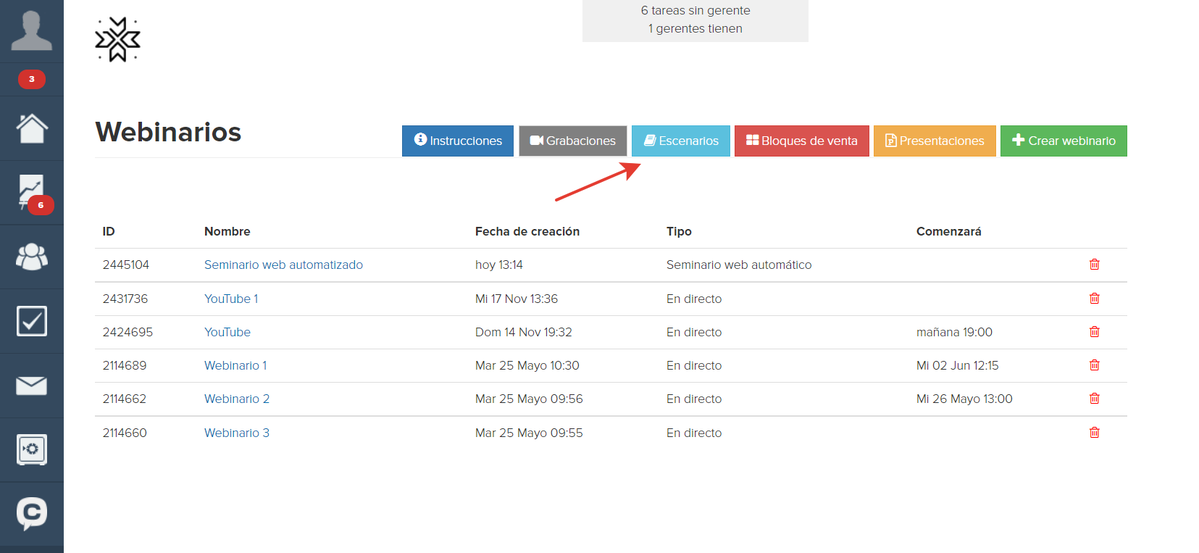
Un script es un conjunto de comandos y parámetros relacionados con el estado y la apariencia de la sala del seminario web. El editor del script le permite realizar cambios, crear, editar o eliminar operaciones. Por ejemplo, puede cambiar el texto de un comentario, el nombre de su autor, marcar o desmarcar la casilla de verificación "Empleado" (los nombres de los empleados están resaltados en rojo, los empleados pueden enviar enlaces al chat).
Fíjese atención: si elimina el bloque de venta o la presentación asociada con el script, este comando no funcionará cuando el script lo alcance.
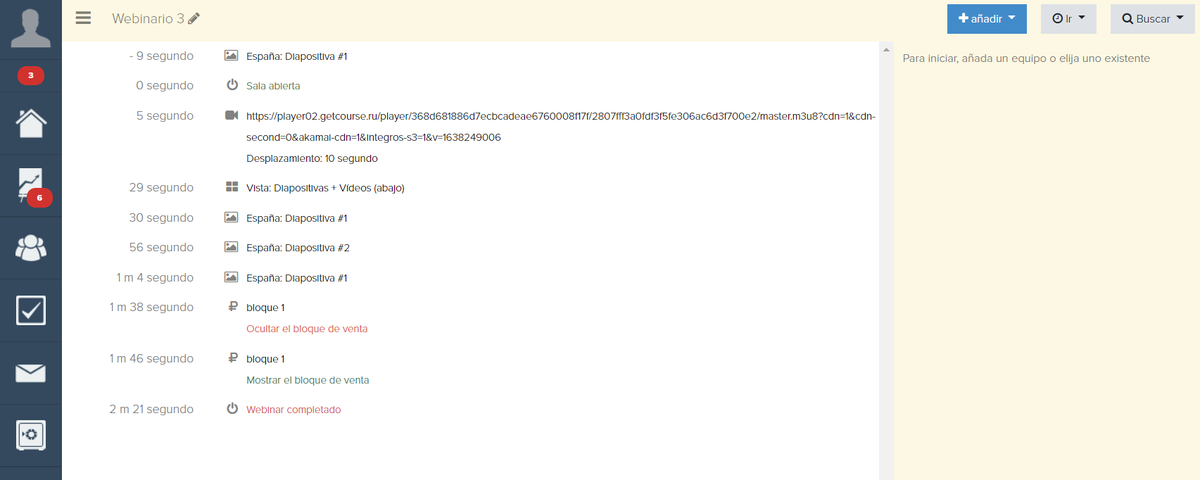
Rebobinado automático del video en el script
Al realizar un seminario web "en vivo", el valor de inclinación (inicio de la reproducción de video) para el script se fija automáticamente en el momento en que se hace clic en el botón "Iniciar transmisión en vivo".
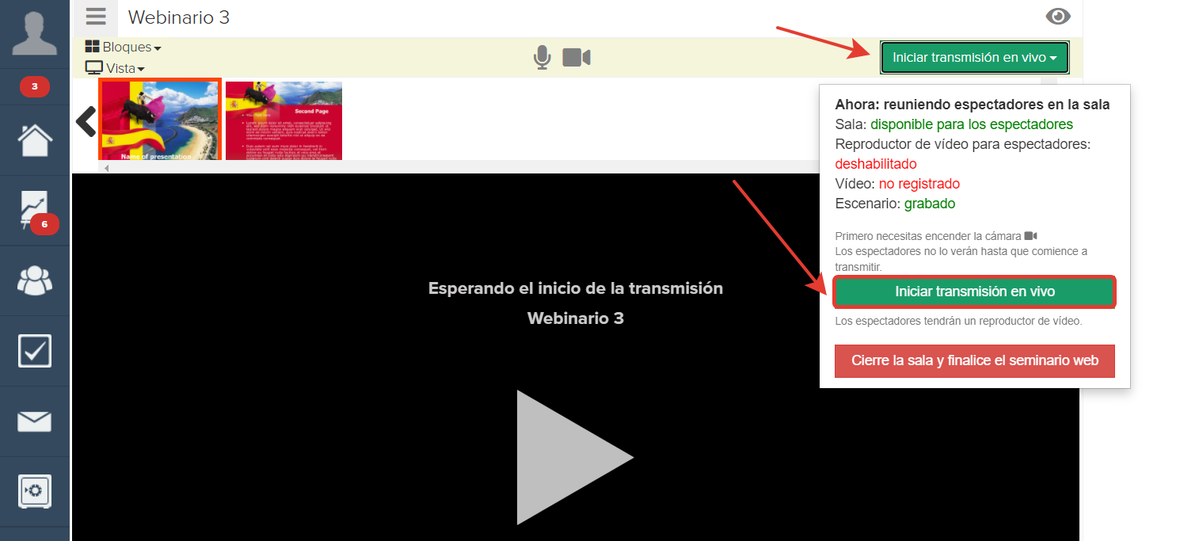
En el bloque "Video" (incluso para videos de Youtube), puede, si es necesario, cambiar de forma independiente la hora de inicio de la reproducción del video. Para hacerlo, especifique un valor en segundos en el campo "Inclinación".
Al ver un seminario web automatizado, el video se rebobinará ("cortará") automáticamente para el espectador.
¿Para qué es necesario?
- Creación rápida de un seminario web automatizado, no se requieren configuraciones adicionales.
- No es necesario descargar un archivo de video y cortarlo en un programa especial.
Realización de un seminario web automatizado
El seminario web automatizado difiere del seminario web "en vivo" habitual: no se realiza una nueva transmisión, pero reproduce la ya grabada. Además, los seminarios web automatizados están completamente automatizados. No puede controlar la visualización de bloques de venta o la vista de la sala en el seminario web automatizado. Sólo puede moderar comentarios, todo lo demás sucede de acuerdo con el script. En este caso, el seminario web automatizado se puede finalizar por la fuerza en cualquier momento.
No es necesario conectar presentaciones y bloques de venta al seminario web automatizado; el script contiene indicaciones para ellos. Se puede usar un script en diferentes salas. Si cambia este script, los cambios afectarán a todas las salas con ese script.
Las páginas teaser "antes del inicio" y "después de la finalización" no se incluyen en el script y se establecen en la configuración de la sala del seminario web, como en un seminario web habitual.
Un seminario web automatizado se crea de la misma manera que un seminario web habitual, en la sección "Seminarios web" - "Crear un seminario web". A continuación, debe seleccionar el tipo "Seminario web automatizado", seleccionar el script para el seminario web automatizado, especificar el nombre y la hora de inicio:
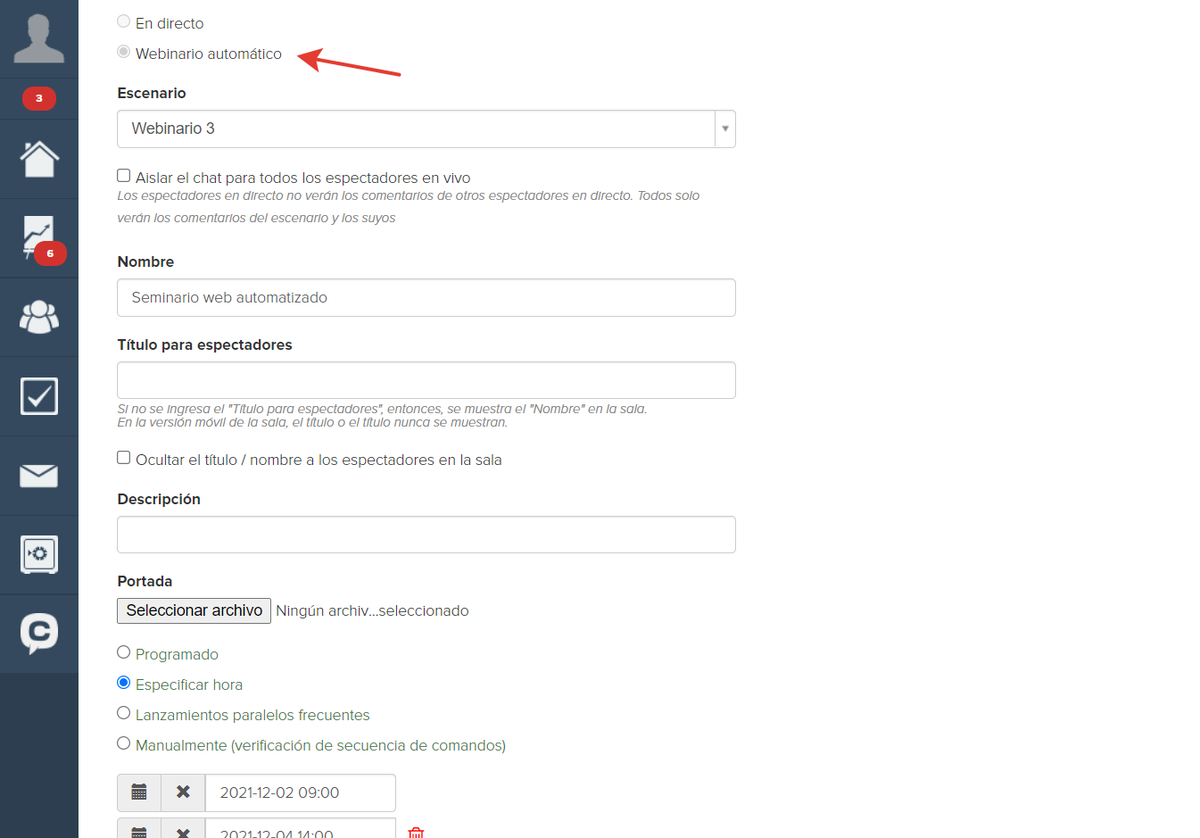
La opción "Aislar el chat para todos los espectadores vivos" le permite limitar la capacidad de los espectadores reales para comunicarse entre sí. Sólo verán sus comentarios y los comentarios que se establezcan en el script.
Todos los comentarios que el usuario deje en el chat del seminario web automatizado también estarán disponibles en su perfil en la pestaña "Comentarios".
El inicio de un seminario web automatizado en GetCourse es posible en diferentes modos:
1. Según el horario.
2. A la hora especificada.
3. Inicios paralelos frecuentes.
4. En el modo de verificación del script (manualmente).
Para obtener más información sobre estos modos: con qué frecuencia puede realizar seminarios web automatizados en GetCourse y sus configuraciones, consulte el artículo.
Fíjese atención:como en el resto de GetCourse, la hora se indica de Moscú.
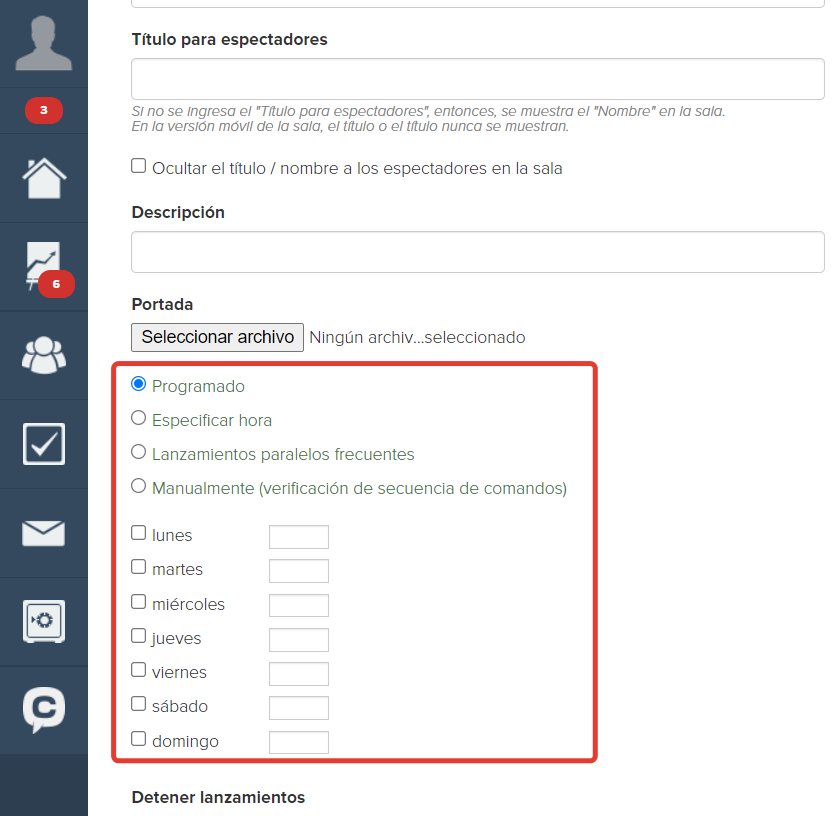
Es posible habilitar la notificación de recibir un mensaje de un usuario vivo en el seminario web automatizado.
En este caso, los administradores recibirán notificaciones del navegador en el escritorio cuando llegue un mensaje.
Para recibir notificaciones, debe dar permiso para enviar notificaciones en el navegador.
Además, el permiso se solicitará en el momento en que se establezca la casilla de verificación en la configuración, o al recibir un mensaje de un usuario en vivo, si la casilla de verificación está habilitada en la configuración.
Los administradores no serán notificados del comentario de un usuario vivo en el seminario web automatizado si el usuario ha sido aislado.
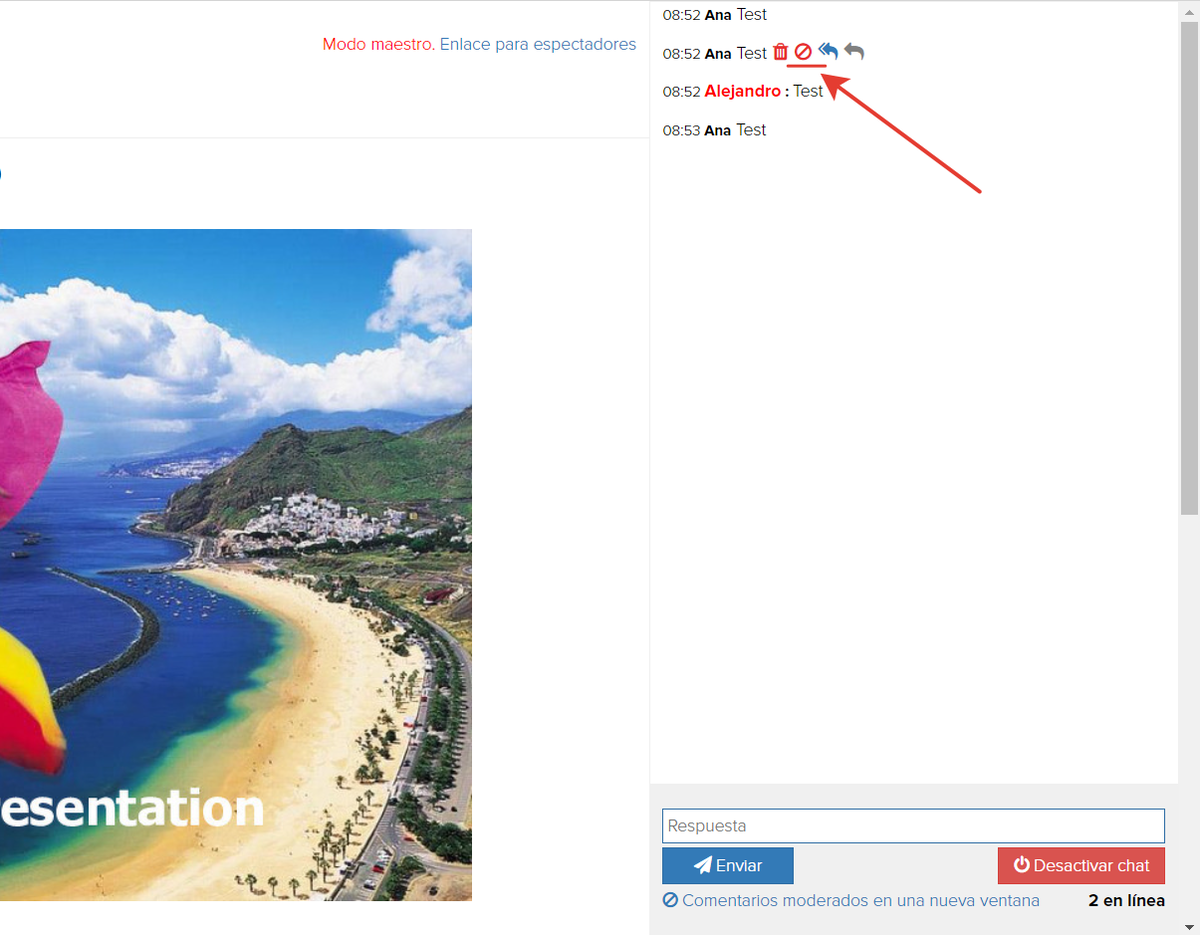
El script del seminario web automatizado comenzará a realizarse a la hora especificada, es decir, el seminario web automatizado se iniciará de forma completamente automática, no puede forzarlo a iniciarse.
Antes del primer inicio, se muestra una "página para comenzar".
Los estados del seminario web automatizado:
- La sala no está abierta; el script aún no se ha reproducido.
- El seminario web automatizado está en curso: se está reproduciendo el script.
- El seminario web automatizado está finalizado: la reproducción está finalizada (la sala está cerrada).
La vista de la sala del seminario web automatizado durante la reproducción del script no está determinada por los estados, sino por los comandos escritos en el script. Es decir, por ejemplo, los bloques de venta comenzarán a aparecer en la sala sólo en el momento que se especifique en el script.
Una vez finalizado el script, se muestra la "página después de la finalización".
En cualquier momento, el seminario web automatizado se puede finalizar por la fuerza haciendo clic en el botón "Cerrar sala". Después de eso, es posible comenzar de nuevo, indicando una nueva hora de inicio. Una hora antes del inicio, se activa la página "antes del inicio". Cuando llegue la hora de inicio, el script comenzará a reproducirse nuevamente.

El reinicio del seminario web automatizado iniciado en un horario o en un momento específico es el siguiente. Si el intervalo de tiempo entre el cierre de la sala del seminario web (el final del seminario web automatizado) y el comienzo del próximo seminario web automatizado:
1. Más de 4 horas: la sala del seminario web se reiniciará 3 horas después del final del seminario web automatizado anterior.
Ejemplo: el seminario web automatizado anterior finalizó a las 12:00, el siguiente comenzará a las 16:00 o más tarde, la sala del seminario web se reiniciará a las 15:00.
2. Menos de 4 horas: la sala del seminario web automatizado se reiniciará después de 1/3 del intervalo de tiempo entre el final del seminario web automatizado anterior y el comienzo del siguiente.
Ejemplo: el seminario web automatizado anterior finalizó a las 12:00, el siguiente comenzará a las 14:00 y la sala del seminario web se reiniciará a las 12:40.
¿Qué ven los usuarios cuando intentan ingresar a la página del seminario web?
Si se especifica "Página antes de comenzar" en la configuración del seminario web automatizado, los usuarios serán dirigidos a esta página cuando hagan clic en el enlace al seminario web automatizado antes de que comience.
Si no se especifica esta página, al hacer clic en el enlace, los usuarios serán llevados a una página generada automáticamente. Esta página mostrará los siguientes datos de la configuración del seminario web automatizado: "Título"/"Título para los espectadores", "Descripción", un temporizador de cuenta atrás hasta la fecha y hora de inicio del próximo seminario web automatizado, "Portada".
Si se especifica "Página después de la finalización" en la configuración del seminario web automatizado, después del final del seminario web automatizado (cerrando la sala del seminario web), se mostrará la "Página después de la finalización".
Si no se especifica esta página, después del final del seminario web automatizado (cierre de la sala del seminario web), el usuario permanecerá en la página de la sala del seminario web con la transmisión finalizada.
Fíjese atención que los usuarios que accedan a la "Página después de finalizar" permanecerán en ella y no serán redirigidos al próximo seminario web automatizado programado.
Exportación/importación del script
Una vez formado el script, se puede exportarlo.
También puede importar un script listo:
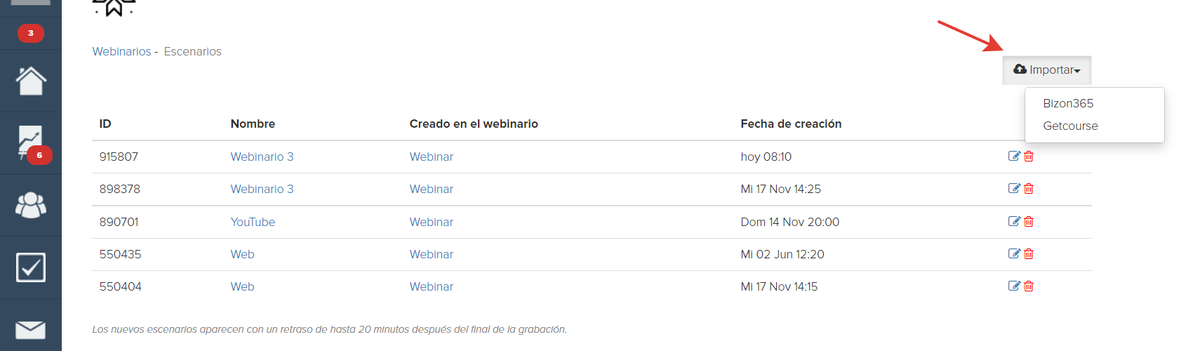
Se soporta los siguientes formatos para importar scripts:
1) Formato Bizon365.
Al importar desde Bizon365, los comentarios (parámetro post) y el video (parámetro goOnline) se restaurarán en GetCourse.
2) Formato nativo de GetCourse: script exportado a CSV.
Formato del archivo de script
- Formato del archivo: CSV.
- Separador: punto y coma (;).
- Codificación: UTF-8 con BOM.
- El separador decimal: punto (los valores numéricos se utilizan en la inclinación de tiempo).
El archivo debe tener las siguientes columnas:
1. Tiempo en segundos desde el principio (número con un punto).
2. Comando:
- el estado de la sala de seminarios web;
- vista;
- comentario;
- diapositiva;
- bloque de venta;
- video;
- la cantidad en línea;
- chat.
3. Parámetro del comando nº 1.
4. Parámetro del comando nº 2.
5. Parámetro del comando nº 3.
1) Condición.
Determina el estado de la sala del seminario web. El script siempre debe comenzar con un comando de apertura y terminar con un comando de fin.
Tiene un parámetro con opciones para valores:
- La sala está abierta.
- El seminario web está finalizado.
2) Vista: define la vista de la sala para los espectadores. Tiene un parámetro, opciones para valores:
- Sólo video.
- Vídeos y diapositivas.
- Sólo las diapositivas (y voz).
3) Comentario: simula el mensaje de un espectador en el chat.
Tiene tres parámetros:
- Nombre del espectador.
- Texto del mensaje.
- Empleado o no empleado (1 o 0).
4) Diapositiva: muestra una diapositiva para los espectadores.
Tiene un parámetro:
- ID de diapositiva (se puede encontrar en la página para ver la presentación).
5) Bloque de venta: muestra u oculta el bloque de venta para los espectadores.
Tiene dos parámetros:
- ID del bloque (se puede encontrar en la página con una lista de bloques de venta).
- Mostrado/Oculto.
6) La cantidad en línea: muestra el número de usuarios en línea. Tiene un parámetro: el número de espectadores, indicado por un número.
Hasta el primer comando en el script, no se muestra la cantidad para los espectadores.
7) Chat: cambia la capacidad de escribir en el chat. Tiene un parámetro con opciones para valores:
- 0 — el chat está deshabilitado.
- 1 — el chat está habilitado.
8) Video: muestra la transmisión de video.
Tiene un parámetro: ID de video de Youtube.
Fíjese atención:
El script reproduce los comandos en el momento especificado, pero debido a la diferente velocidad de Internet y al almacenamiento en búfer del video de YouTube para diferentes espectadores, la desincronización entre el video y el comentario puede alcanzar los 90 segundos.
Al editar un script, se recomienda tener en cuenta el retraso y establecer el tiempo de los comandos de comentario entre 30-60 segundos, comandos de diapositivas y bloques de venta: entre 20 y 40 segundos desde el momento destacado del video.
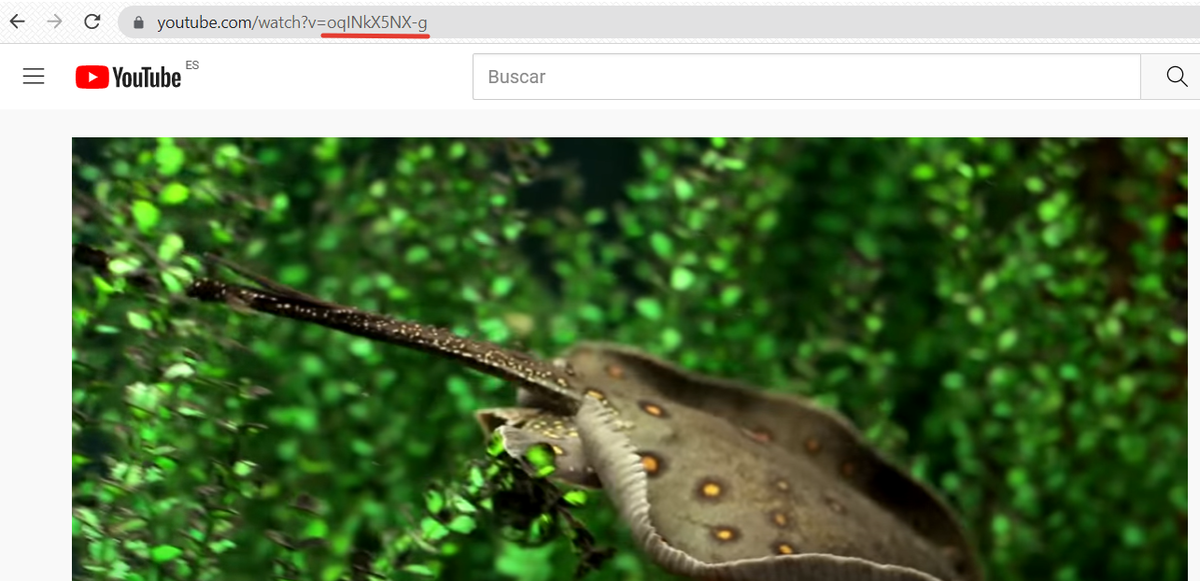
ID de video en Youtube

inicie sesión, por favor